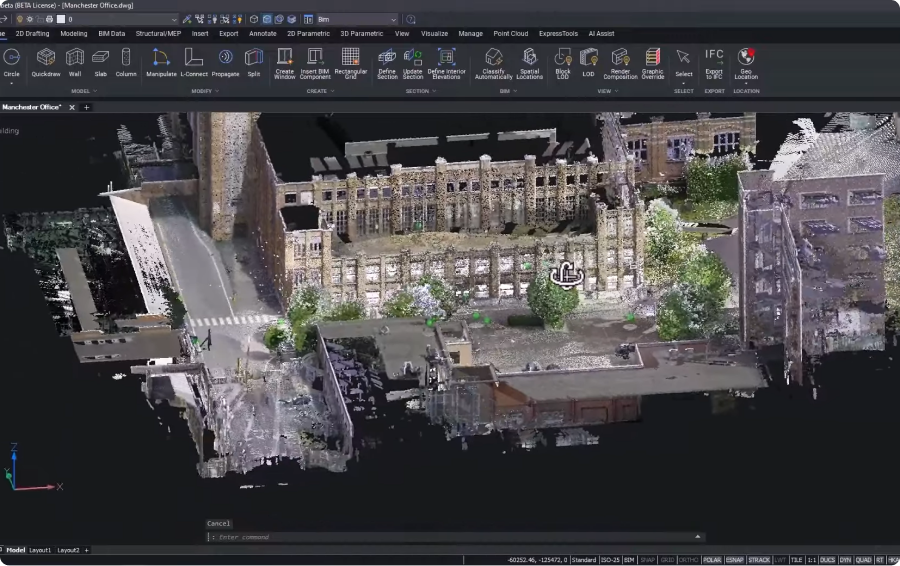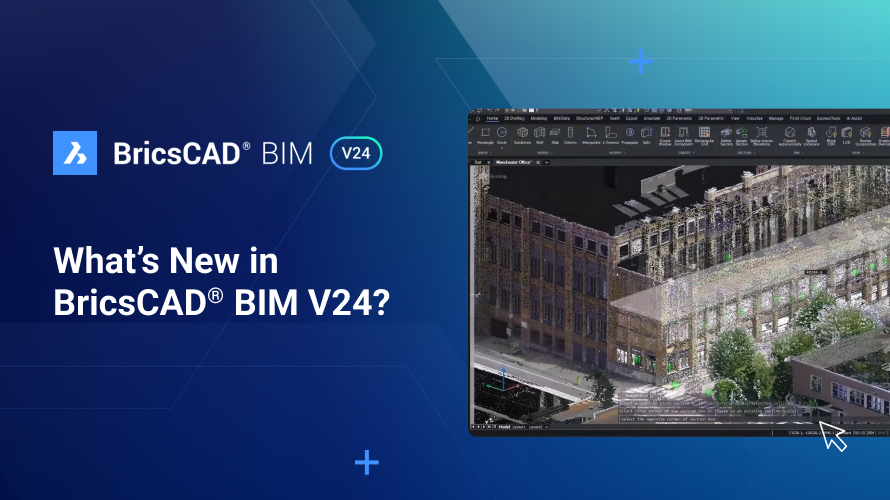BricsCAD ® BIM V24 中包含的新自動化工具讓掃描到 BIM 流程更輕鬆、更有效率!如果您想快速、準確地對現有物件進行現實採集,這些工具將是您的最佳選擇。我們為結構化點雲添加了點雲分類器、點雲偵測房間、點雲擬合房間和法線計算等工具,以協助您創建用於工程量計算的數位對映、創建精確的建築計劃和設施管理。偵測
BricsCAD® BIM V24 讓掃描到 BIM 變得簡單
在本範例中,我們使用Leica RTC 360 掃描器採集了一座待改造建築物的點雲,並將其匯入至 BricsCAD 中。
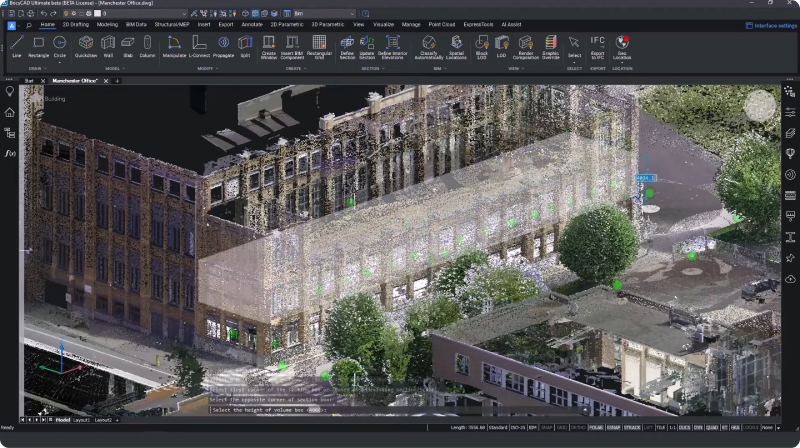
為了隔離我們想要處理的建築物部分,我們使用標準 BIM 工具來建立量體斷面。定義斷面區域後,我們輸入方框的高度,然後雙擊方框打開斷面。

提示:我們建議您完全隔離代表要建模的房間的點雲區域。 這種隔離將提高以後房間偵測的準確性。
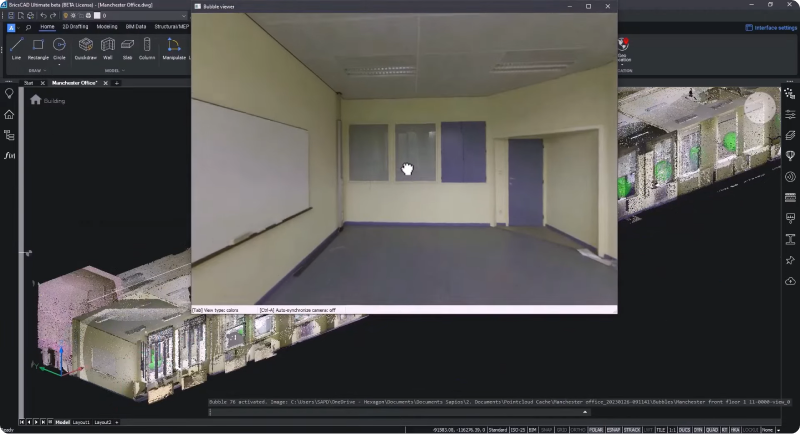
您也可以開啟掃描器產生的氣泡視圖來仔細檢查隔離的幾何圖形。
BricsCAD® BIM V24 中的點雲分類
新的「點雲分類」工具將可見點分為不同的類,這樣就可以輕鬆隱藏和隔離點雲檔案的不同部分。
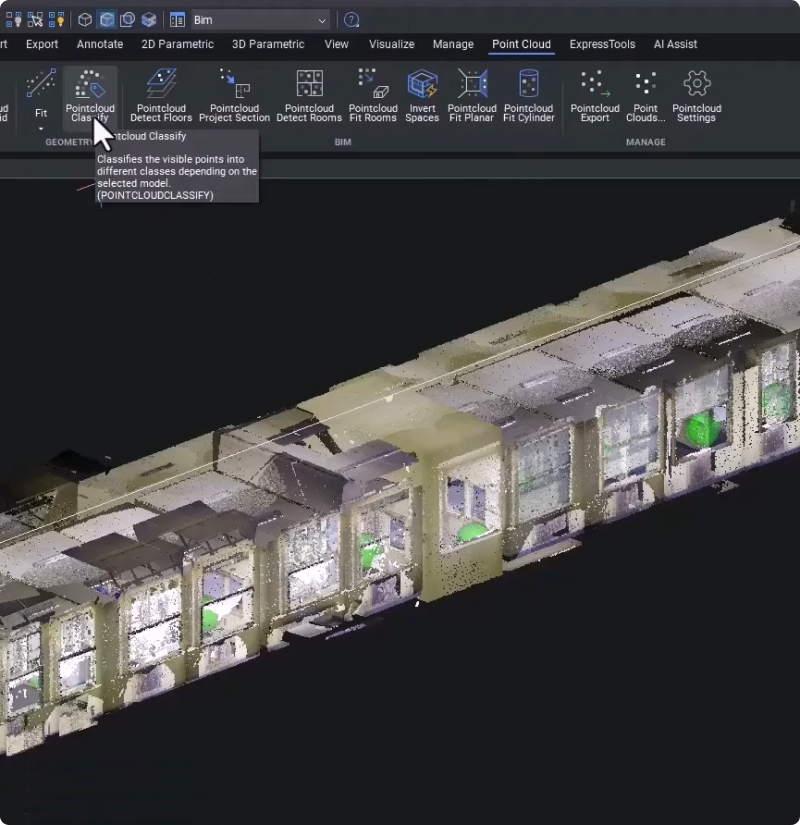
- 巡覽至功能區上的「點雲」欄標即可使用此工具。
- 點選「點雲分類」按鈕。
- 或輸入 POINTCLOUDCLASSIFY 指令。
- 現在,您可以選擇所需的分類模式。
- 在此範例中,我們選擇「室內簡化」。
- 分類完成後,打開「點雲管理員」側面板並展開新建立的類別。
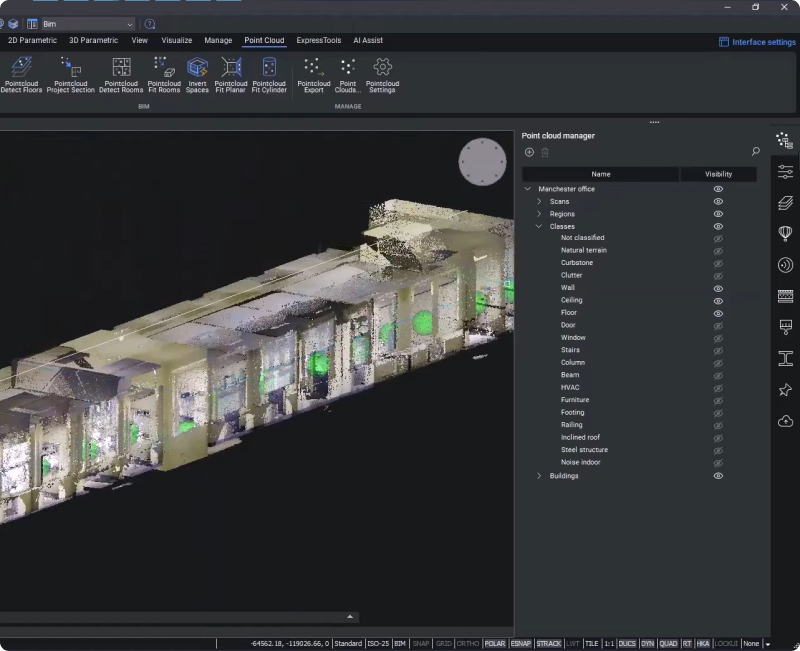
現在,您可以隱藏不需要的掃描物件,並僅隔離翻新所需的物件。在這種情況下,我們想要隔離牆、地板和天花板。
這樣,您可以輕鬆隱藏和隔離點雲的特定物件和區域。
在 BrisCAD® BIM V24 中偵測點雲中的房間
使用「點雲偵測房間」工具,您可以在量體選擇中完全偵測房間。
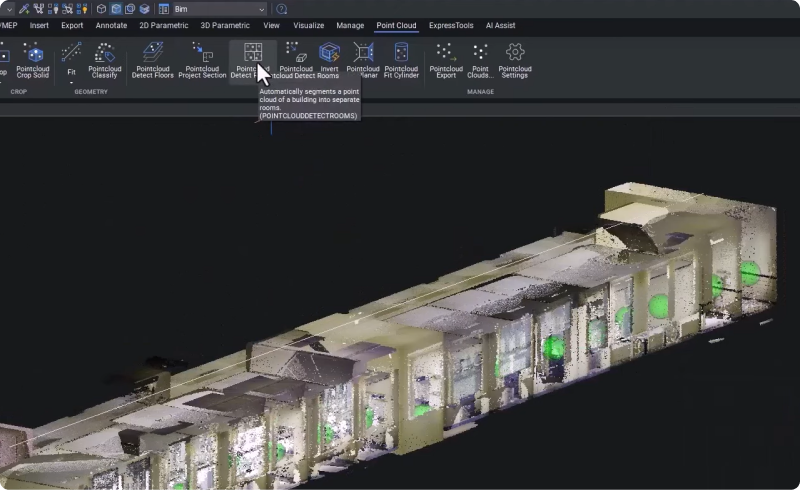
- 巡覽至功能區上的「點雲」欄標即可使用此工具。
- 點擊「點雲偵測房間」按鈕。
- 或輸入 POINTCLOUDDETECTROOMS 指令。
定義建築物編號 (本例為 1) 和樓層編號 (3),偵測程序將在背景執行。BricsCAD 偵測到房間後會通知您。
過程完成後,打開「點雲管理員」側面板,以看到已偵測到建物1和樓層3下的房間。
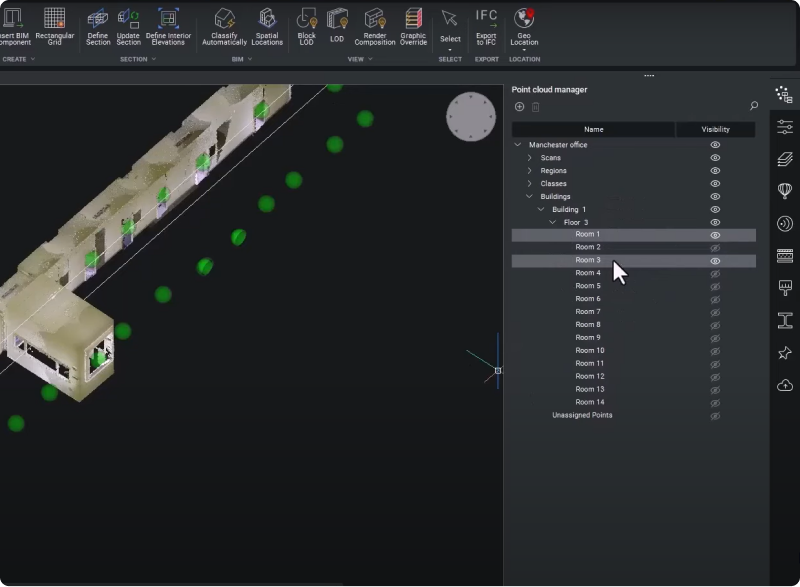
現在,您可以單獨隔離每個房間以評估結果。
在本例中,房間1和房間3是較大樓層走廊的一部分。要合併這些房間,我們使用控制鍵選擇了兩個房間,右鍵點擊,然後選擇「合併房間」。
如果你想重新命名一個房間,你可以右鍵單擊並重命名 - 我們將其重命名為「走廊」。

現在,您可以使其餘房間可見,以確認偵測結果。
點雲擬合房間工具
您可以使用新的點雲擬合房間功能來指定建模過程中包含哪些房間。
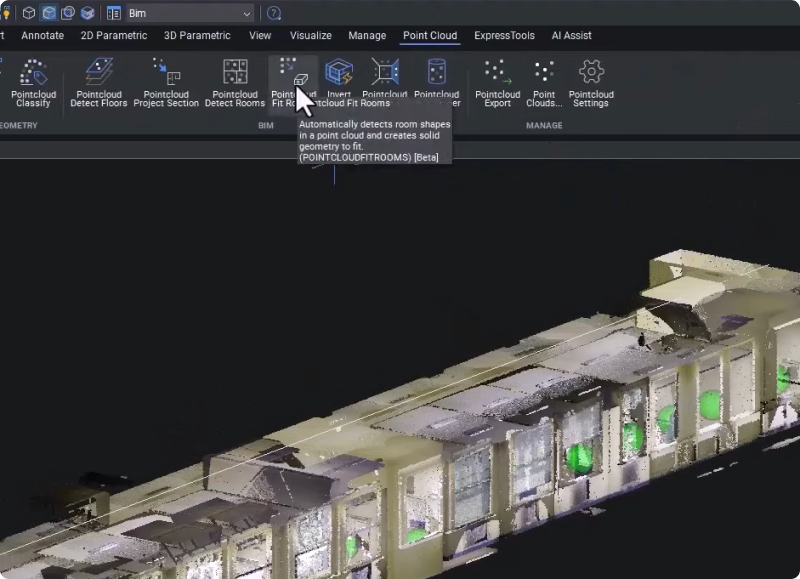
- 巡覽至功能區上的「點雲」欄標即可使用此工具。
- 點擊「點雲適合房間」按鈕。
- 或輸入 POINTCLOUDFITROOMS 指令。
我們選擇了所有這些牆,並將偵測範圍限制在垂直牆上。
過程完成後,您會看到一個新圖層已新增到您的清單中。
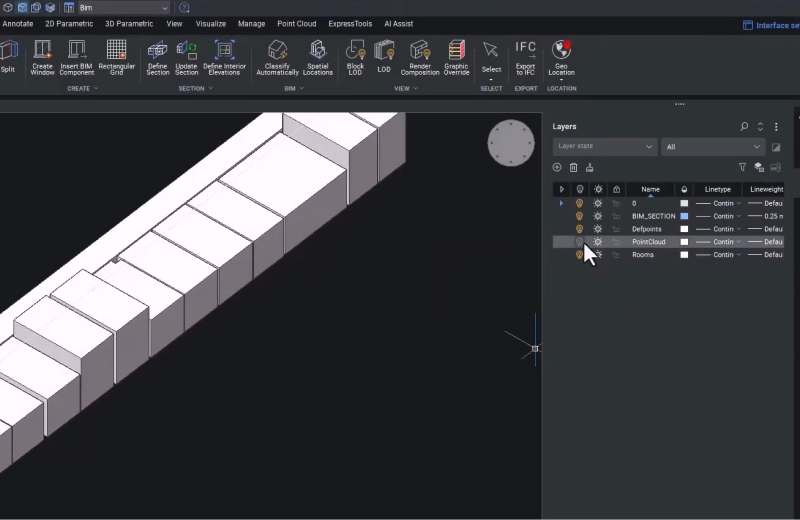
「房間」圖層包含表示每個房間量體的 3D 實體。
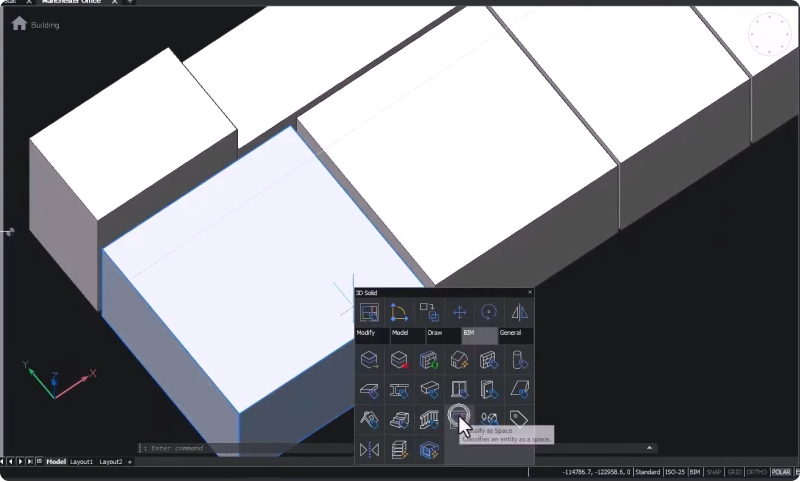
提示:您隨時可以將這些 3D 實體分類為 BIM 空間。這樣,您可以通過「性質」面板來選擇這些空間,並在「空間基礎數量」下以列出您可能需要的所有重要房間資訊,例如地板和牆是多少平方公尺。
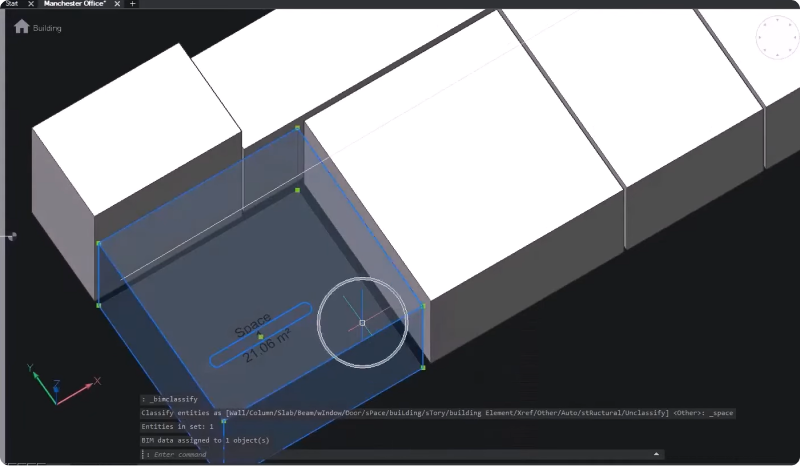
對於最後一步,我們將使用這些 3D 實體作為輸入實體來反轉幾何圖形並創建我們的建築樓層。
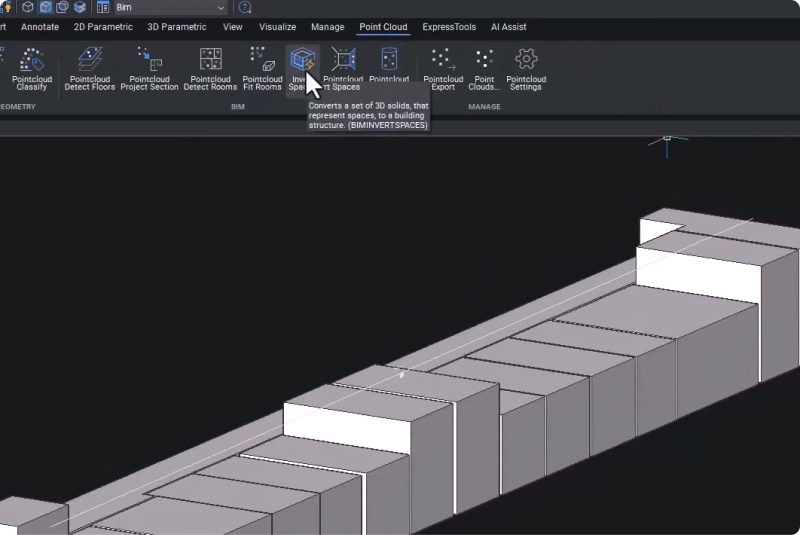
- 巡覽到「點雲」欄標。
- 選擇啟動「反轉空間」工具。
- 或輸入 BIMINVERTSPACES 指令。
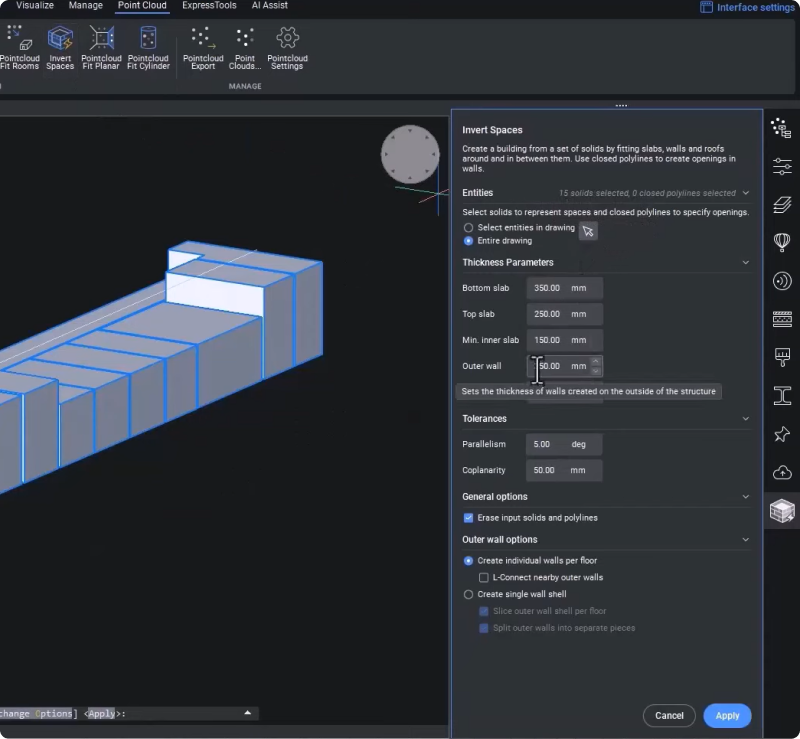
在側面板上,您可以看到反轉空間工具識別了 15 個實體。 我們輸入所需的厚度參數,例如樓版和牆厚,勾選「刪除輸入實體和聚合線」,然後點擊「應用」開始反演。
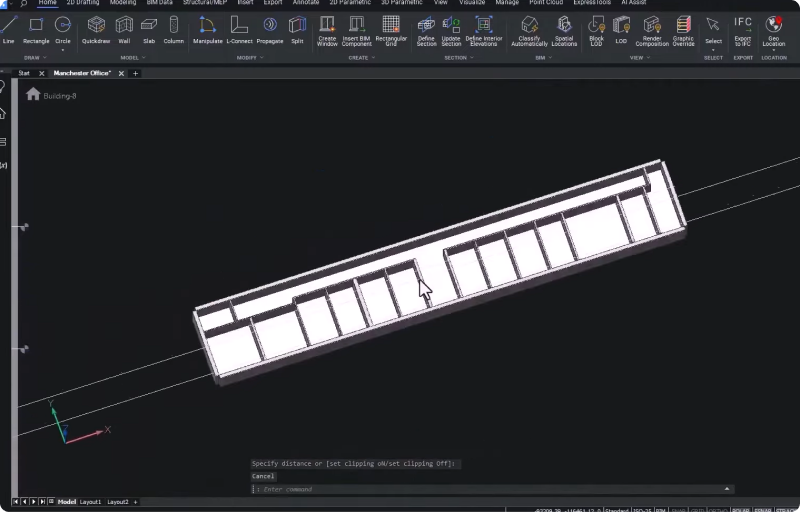
我們透過三個步驟從點雲檔轉變為 3D 建築模型!
讓我們仔細看看這個模型。
存取「常用」欄標並沿著 XZ 平面建立一個斷面。
現在,您可以開始使用 BricsCAD BIM 的建築工具來提高模型的詳細度。
從結構化點雲端計算法線
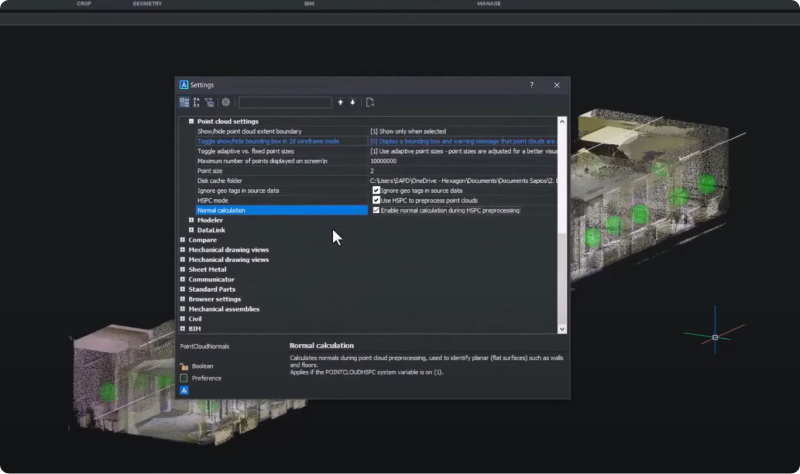
最後,我們實現了 HSPC 點雲法線功能。 現在,您可以計算 HSPC 快取中已有的結構化點雲運算法線,這些點雲還沒有法線向量。

計算出法線後,它們將被加入到 HSPC 檔案中。
- 打開點雲顏色圖以查看結果。
- 在顏色風格化下,選擇「法線」。
- 現在,點顏色會根據其 XYZ 平面對齊而變化。
無論您是測量員、總承包商還是工程師,BricsCAD BIM V24 的全新掃描到 BIM 自動化工具都將是您工具組的絕佳補充,並加速您的掃描到 BIM 工作流程!
BricsCAD BIM V24 中還有很多新功能,請觀看我們的分組討論,深入了解其中的一些新功能!
觀看影片!
觀看 分組討論 在 Bricsys YouTube 頻道上,觀看 BricsCAD V24 的 Scan-to-BIM 自動化工具的實作!
想進一步了解 BricsCAD® V24?
如果您對BricsCAD V24 的其他功能感到好奇,請查看我們的YouTube 頻道,或瀏覽Bricsys 部落格的其他內容,了解更多!
您是否使用過 BricsCAD® V24 並有一些想法或建議?
太棒了!我們很高興聽到您對 BricsCAD® 的想法 – 歡迎所有的反饋,無論是好的還是壞的。讓我們知道您對BricsCAD的看法的最好方法是向我們發送支援需求,我們的支援團隊將很樂意提供協助。
立即開始使用 BricsCAD® V24!
立即購買 BricsCAD 或下載 30 天的免費試用版,並探索如何使用 BricsCAD 加快交付時間。